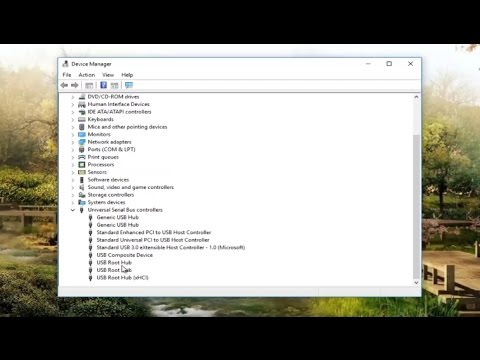Ako vaš Windows računalni sustav ikada ide u problem, slika za oporavak može vam pomoći u oporavku operativnog sustava, kao i rješavanje problema i popravak većine problema. Svako računalo dolazi s oporavka koja se koristi za osvježavanje ili resetiranje računala. Pohranjen je na posebnoj particiji za oporavak na računalu. Slike za obnavljanje Surface Book i Surface Pro 4 Microsoft je sada stavio na raspolaganje. Stoga bi bilo dobro da odmah stvorite pogon za oporavak vaših površinskih uređaja, samo u slučaju da ih trebate neko vrijeme u budućnosti.

Stvorite disk za oporavak za Surface Pro i Surface Book
Slijedite ovaj postupak da biste stvorili Surface Book ili Surface Pro 4 Recovery Drive.
1] Spojite napajanje uređaja i priključite ga u električnu utičnicu.
2] U okvir za pretraživanje u programskoj traci upišite oporavak i iz odabranih opcija odaberite Stvorite pogon za oporavak, Ako se od vas zatraži dijaloški okvir Kontrola korisničkih računa, odaberite Da.
3] Potom potvrdite okvir Sigurnosne kopije datoteka sustava za pogon za oporavak i pritisnite gumb Dalje.
Zaslon koji će se pojaviti na vašem Surface uređaju obavijestit će vas je li na USB disku dostupno dovoljno mjesta. Odaberite Cancel (Odustani) ako želite zatvoriti alat pogona za oporavak.
4] Umetnite USB pogon u USB priključak na računalu. Otvorite File Explorer, desnom tipkom miša kliknite USB pogon i odaberite Format. U odjeljku Datoteka, odaberite FAT32 i kliknite Start. To će oblikovati USB i izbrisati sve njezine sadržaje.
5] Sada opet otvorite Stvorite pogon za oporavak čarobnjak. Potvrdite okvir Sigurnosne kopije datoteka sustava za pogon za oporavak i pritisnite Dalje.
6] Odaberite USB pogon koji želite koristiti i odaberite Dalje. Sada odaberite Stvori.
Alati za oporavak i oporavak bit će kopirani na vaš USB disk.
7] Kada završite, odaberite Finish (Završi).
Možda i vi Obrišite particiju za oporavak ako želite ukloniti alate za oporavak iz površine i osloboditi prostor na disku.
Korištenje vašeg Surface Recovery Drive-a
1] Isključite površinski uređaj dok ga držite priključen i umetnite USB pogon za oporavak u USB priključak.
2] Pritisnite i držite gumb za smanjivanje glasnoće dok pritisnete i pustite gumb napajanja na površini. Kada vidite Surface logotip, otpustite gumb za glasnoću.
3] Nakon toga slijedite upute na zaslonu.
Možete upotrijebiti i Surface USB recovery drive ako se od vas zatraži instalacijska datoteka kada pokušavate osvježiti ili resetirati u odjeljku Start> Settings> Update &security> Recovery. Kada se upit pojavi, jednostavno umetnite pogon za oporavak i slijedite upute.
Imajte na umu da ako izbrišete podatke o oporavku s površine nakon izrade USB pogona za oporavak, pazite da USB pogon za oporavak bude na sigurnom mjestu, budući da se slika za oporavak više neće pohraniti na površinu, a vi ćete trebati vaš USB pogon za oporavak, ako ikada trebate osvježiti ili resetirati Surface, kaže Microsoft.
Također možete preuzeti slike i datoteke za oporavak Surface Book, Surface Pro i drugih površinskih uređaja, ako želite.